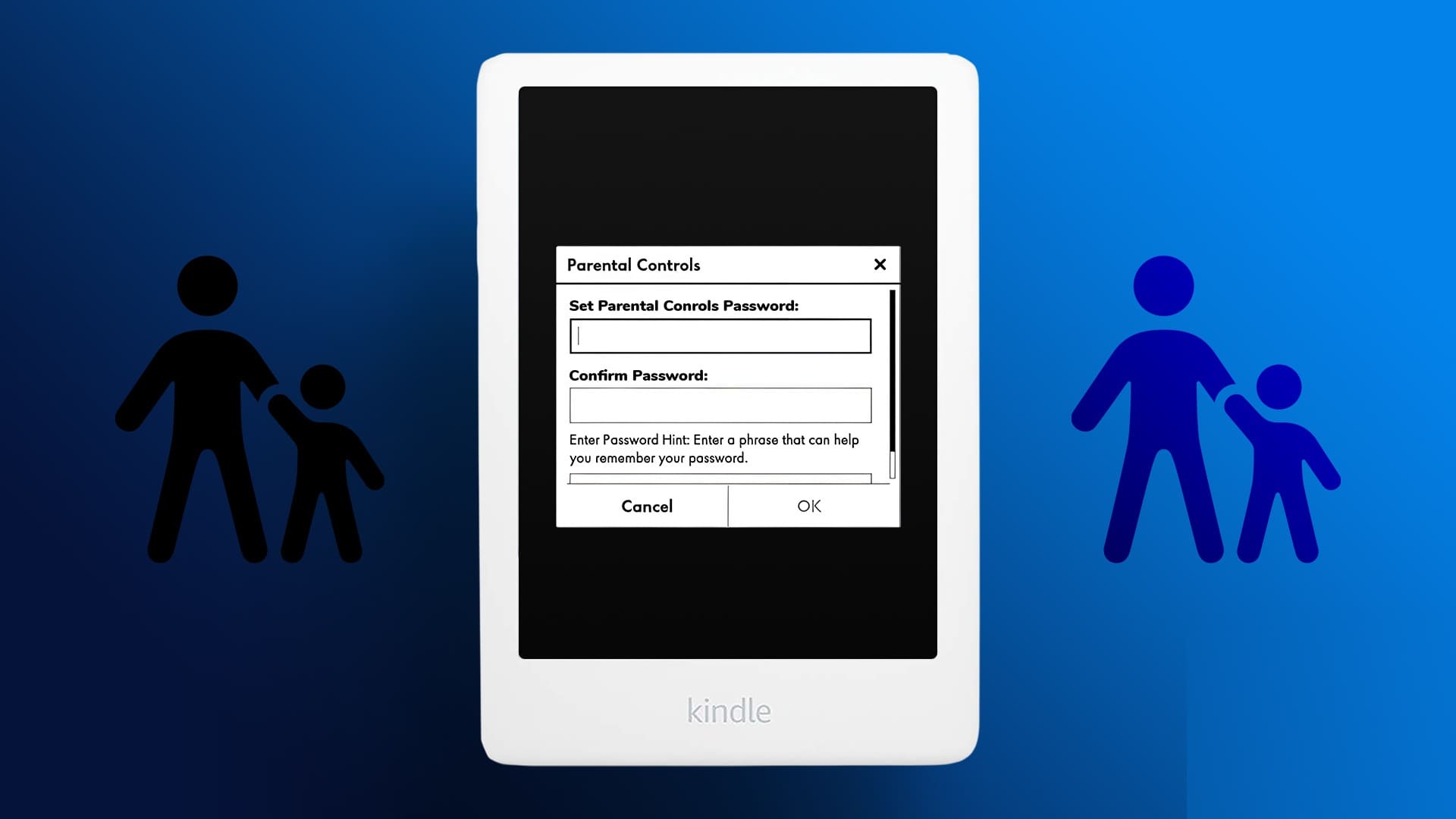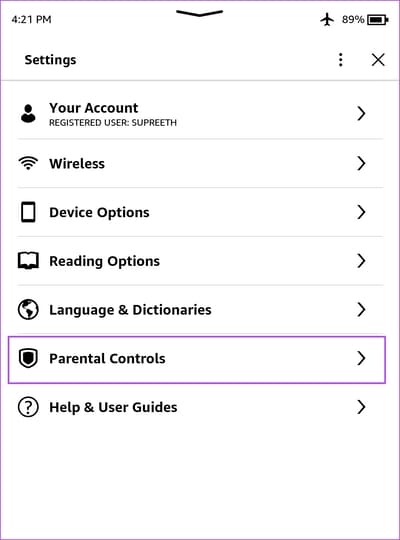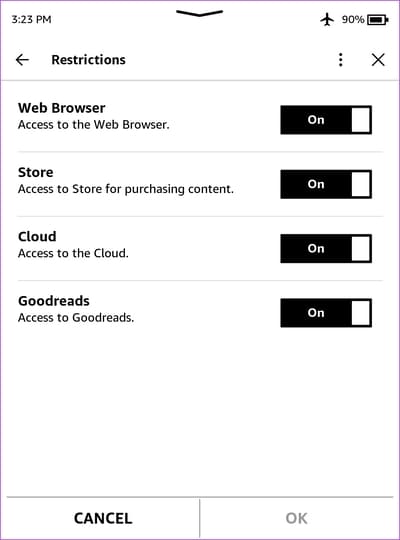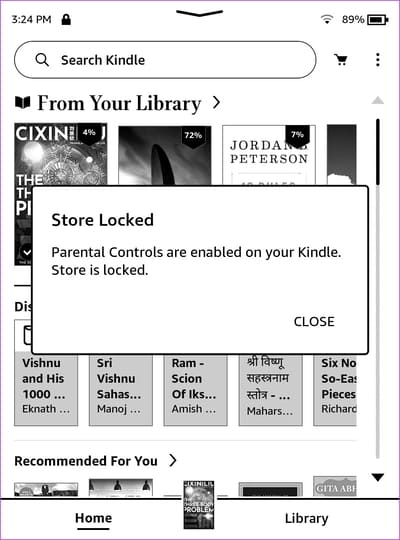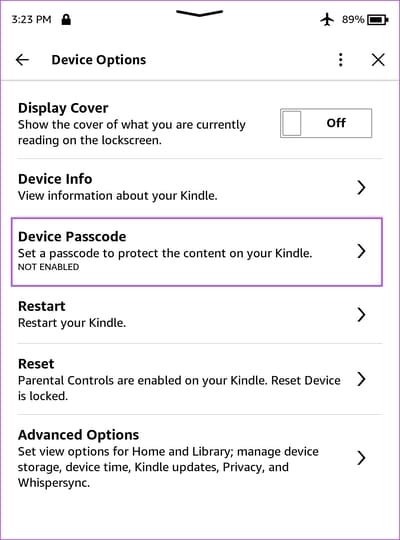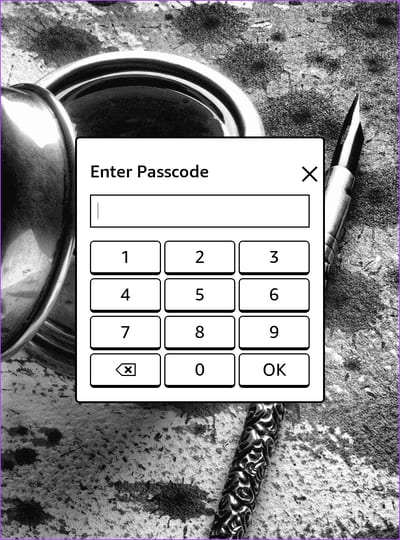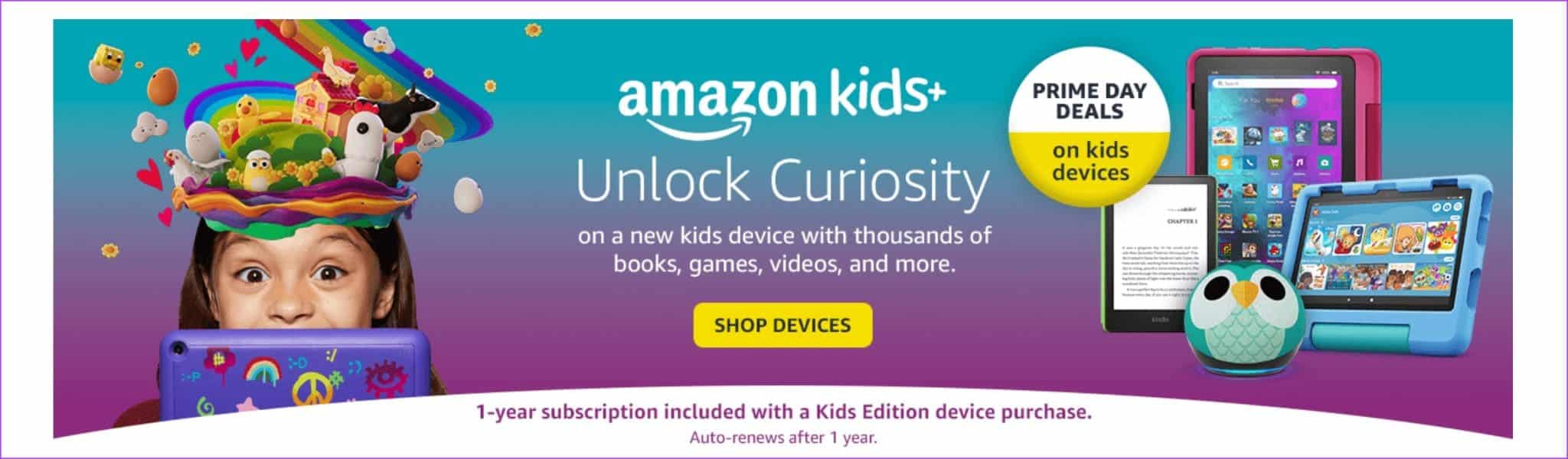Comment configurer et gérer le contrôle parental sur votre Kindle
Le Kindle d'Amazon est un moyen unique et durable de lire des livres. De plus, la collection massive de livres d'Amazon s'adresse aux personnes de tous âges. C'est donc une bonne idée d'acheter des livres pour vos enfants et de les faire lire sur votre lecteur Kindle. Et pour une bonne expérience de lecture pour votre enfant, vous pouvez configurer le contrôle parental sur votre liseuse Kindle.
Comme tous les appareils électroniques, le Kindle se connecte également à Internet pour vous aider à acheter et à synchroniser des livres. De plus, il dispose également d'un navigateur Web intégré. Ainsi, si votre enfant utilise un appareil Kindle pour lire des livres, il y a toujours un risque que ces petites mains apportent des modifications involontaires à votre appareil. De plus, il existe toujours un risque que certains contenus inappropriés apparaissent à l'écran.
Pour toutes les raisons ci-dessus, il est préférable d'activer le contrôle parental sur votre lecteur Kindle. Mais nous répondrons d'abord à certaines questions courantes qui pourraient surgir dans l'esprit de tout parent avant de donner un Kindle à son enfant.
Lisez aussi: Comment créer un compte Google pour vos enfants
Le Kindle est-il adapté aux enfants ?
La réponse courte à cette question serait oui - le lecteur Kindle, avec les contrôles parentaux pertinents, est vraiment adapté aux enfants. Il existe également une vaste sélection de livres pour enfants dans la boutique Kindle d'Amazon.
Cependant, nous ne recommandons pas Kindle pour les enfants comme premier moyen de lecture. Il vaut mieux proposer des livres aux pages colorées et réfléchies que de proposer un appareil électronique aussi utile soit l'option.
Ce point de vue est également étayé par des recherches de l'American Pediatric Association, qui indiquent qu'il y avait plus d'interaction entre les parents et les enfants lorsque les enfants lisaient un livre physique que lorsqu'ils lisaient sur un lecteur de livre électronique. La recherche souligne également les avantages psychologiques et cognitifs de la lecture de livres physiques à un âge précoce.
Cela dit, le Kindle peut être plus adapté aux enfants qui ne lisent qu'un manuel ordinaire à un âge plus avancé, lorsqu'ils sont également familiarisés avec l'utilisation d'un appareil électronique. Étant donné que le Kindle utilise la technologie E-Ink, ils n'ont pas à se soucier de se fatiguer les yeux.
Ainsi, lorsque vous êtes prêt à remettre le Kindle à vos enfants, voici quelques contrôles parentaux que vous pouvez mettre en œuvre.
Définir le contrôle parental sur votre KINDLE
Voici quelques-uns des contrôles parentaux que vous pouvez définir sur votre Kindle Reader, Kindle Paperwhite et Kindle Oasis.
Étape 1: Appuyez n'importe où sur l'écran et sélectionnez la flèche vers le bas en haut de l'écran.
Étape 2: Clique sur Tous les paramètres.
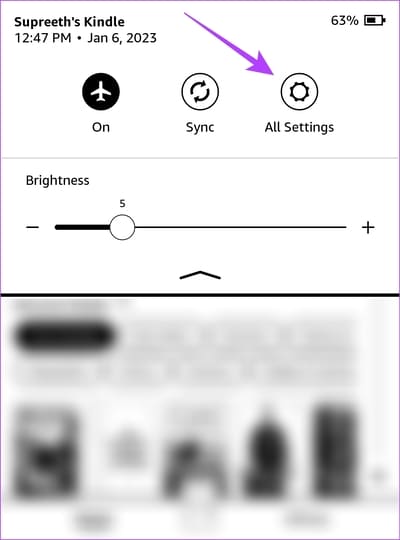
Passons à l'étape 3 : Clique sur Contrôle parental. Clique sur Les limitations.
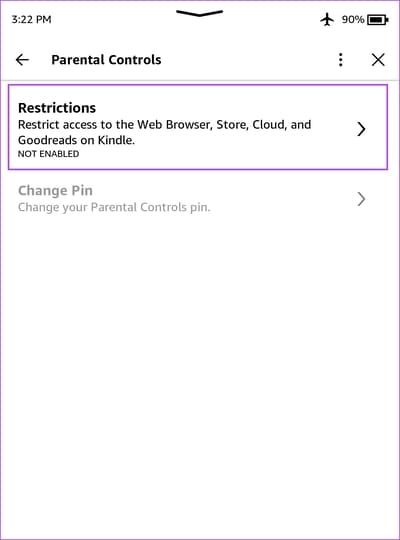
Dans ce panneau, vous pouvez Activer ou désactiver les restrictions Le suivant.
- Accès à un navigateur Web.
- Accès au magasin, empêchant tout achat et téléchargement accidentel sur votre lecteur Kindle.
- Accès au nuage. De cette façon, votre enfant ne peut accéder à aucun service cloud sur le lecteur Kindle.
- Accès Goodreads. De cette façon, votre enfant ne pourra apporter aucune modification à votre profil Goodreads.
Au moment où vous essayez d'activer une restriction, il vous sera demandé de définir un mot de passe de contrôle parental sur votre lecteur Kindle. Ce mot de passe peut être utilisé pour apporter des modifications dans la liste de contrôle parental.
Par conséquent, lorsque ces restrictions sont activées, votre enfant ne pourra pas accéder à la plupart des services Kindle en ligne.
Remarque : Pour désactiver tout ou partie des contrôles parentaux sur votre Kindle, suivez simplement les étapes ci-dessousMâle ci-dessus et désactivez les options nécessaires. Entrez le mot de passe lorsque vous y êtes invité.
Outre l'ajout de ces restrictions, vous pouvez également ajouter un mot de passe pour déverrouiller le lecteur Kindle. Voici comment.
COMMENT AJOUTER LE CODE D'ACCES AU KINDLE
Vous pouvez sécuriser davantage votre Kindle Reader en ajoutant un code d'accès à l'appareil. Par conséquent, personne ne peut déverrouiller et accéder à votre Kindle sans entrer le mot de passe.
Étape 1: Appuyez n'importe où sur Écran Et sélectionnez Flèche bas en haut de l'écran.
Étape 2: Clique sur Tous les paramètres.
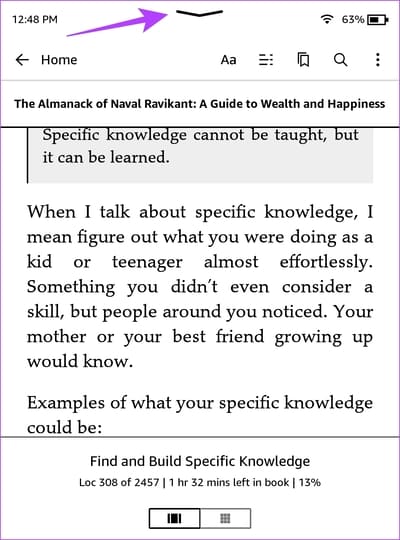
Passons à l'étape 3 : Clique sur options de l'appareil.
Étape 4: Clique sur Code d'accès de l'appareil.
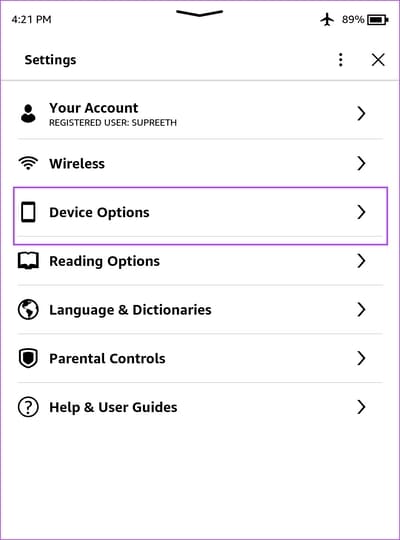
Étape 5: Signe Définir un mot de passe Pour votre appareil.
Chaque fois que vous allumez votre Kindle, il vous sera demandé d'entrer votre mot de passe.
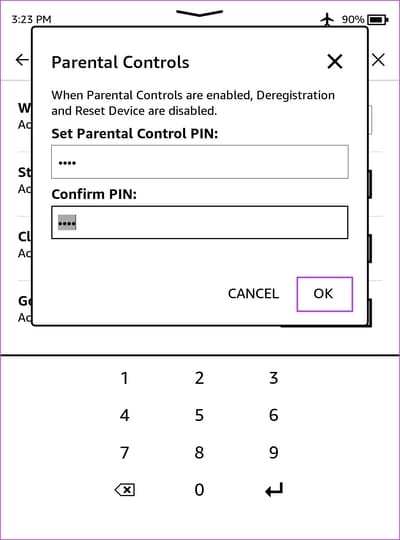
UTILISEZ AMAZON KIDS + (ANCIENNEMENT AMAZON FREETIME)
Si vous vous trouvez aux États-Unis, au Royaume-Uni, en Allemagne, au Canada et au Japon, Amazon propose un service spécialement conçu pour les enfants appelé Amazon Kids+. Sur votre lecteur Kindle, vous pouvez créer un profil pour les enfants, ajouter tous les livres que vous souhaitez qu'ils lisent et même définir un objectif de lecture.
Vous pouvez accéder à Amazon Kids sur votre liseuse Kindle dans Paramètres > Contrôle parental.
C'est tout ce que vous devez savoir sur la façon de définir les contrôles parentaux sur votre lecteur Kindle. Si vous avez d'autres questions, vous pouvez consulter la section Foire aux questions ci-dessous.
Questions et réponses sur le contrôle parental sur le lecteur KINDLE
1. Comment changer le mot de passe du contrôle parental sur un Kindle ?
Vous pouvez aller dans Paramètres -> Contrôle parental -> Changer le code PIN pour changer le mot de passe.
2. Comment changer un mot de passe sur un Kindle ?
Vous pouvez accéder à Paramètres -> Options de l'appareil -> Code d'accès de l'appareil -> Modifier le code d'accès de l'appareil.
3. Vous avez oublié votre mot de passe Kindle/Parental Controls. Que fais-je?
Copiez et collez "111222777" comme mot de passe. Cela effacera et réinitialisera votre Kindle.
Lecture sécurisée pour vos enfants
Nous espérons que cet article vous a aidé à configurer le contrôle parental sur la liseuse Kindle de vos enfants. Cependant, si vous cherchez également un moyen sûr de donner votre téléphone aux enfants, vous pouvez consulter notre article qui vous aide à verrouiller votre téléphone à écran tactile.